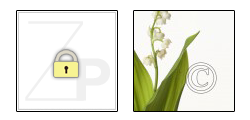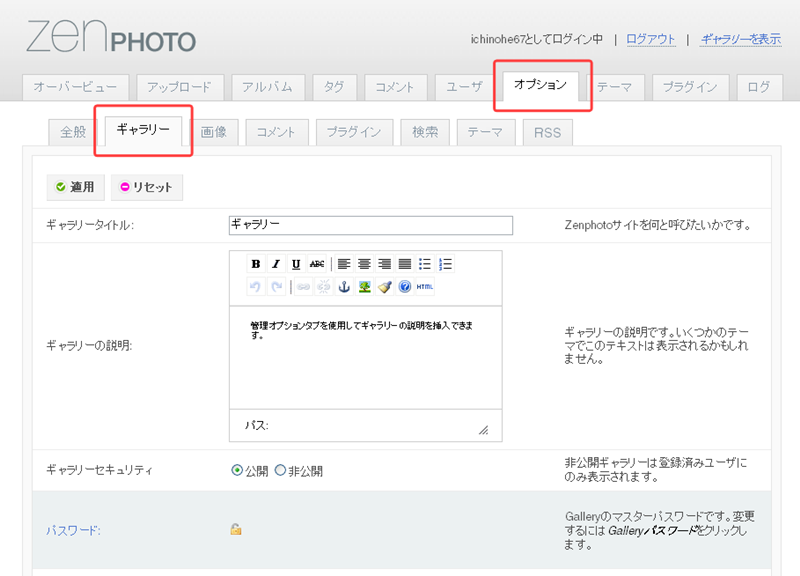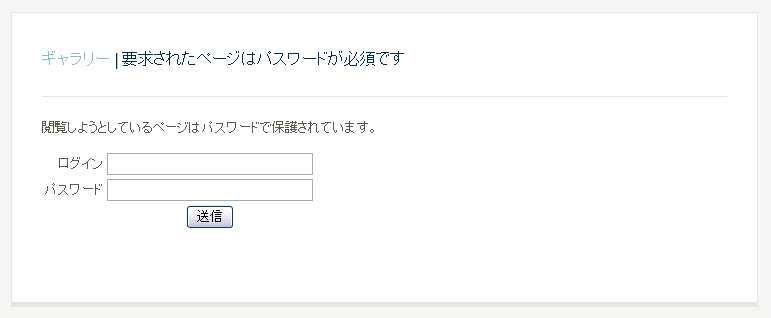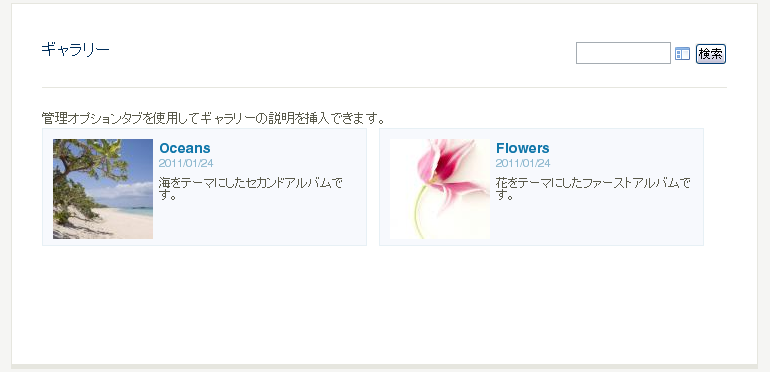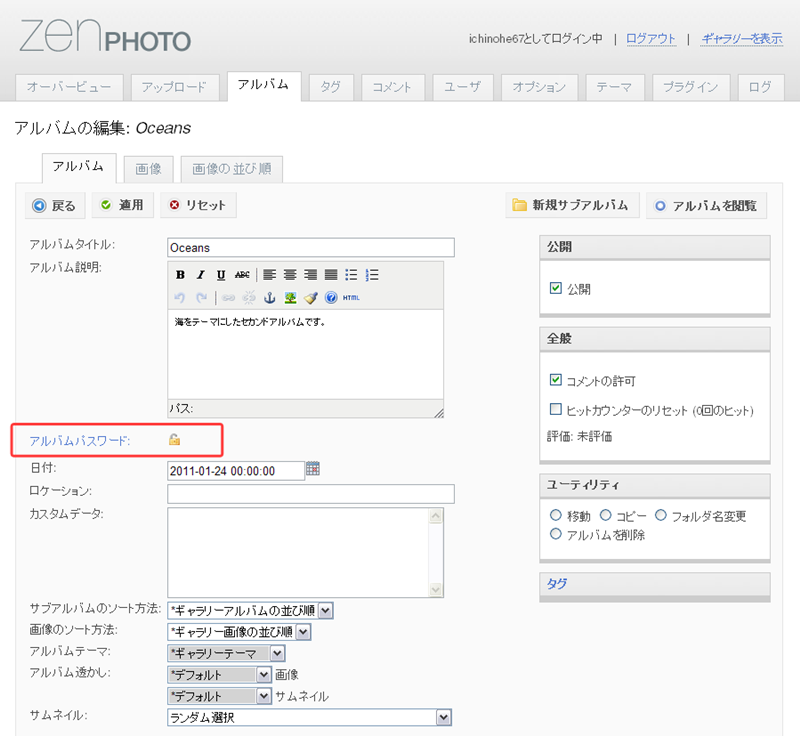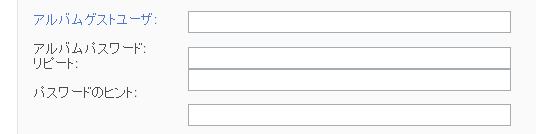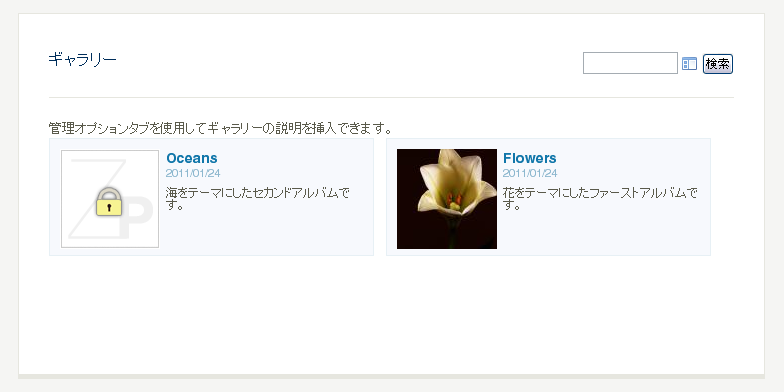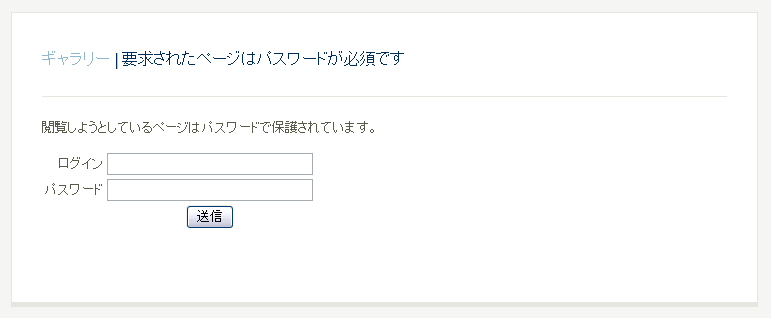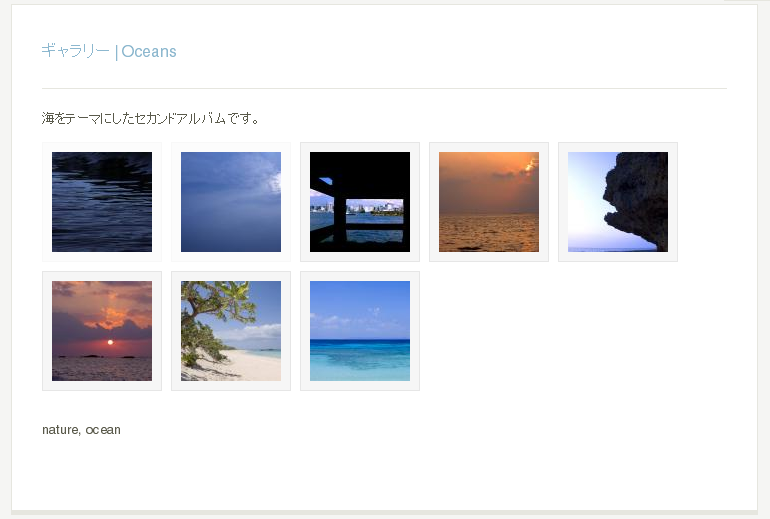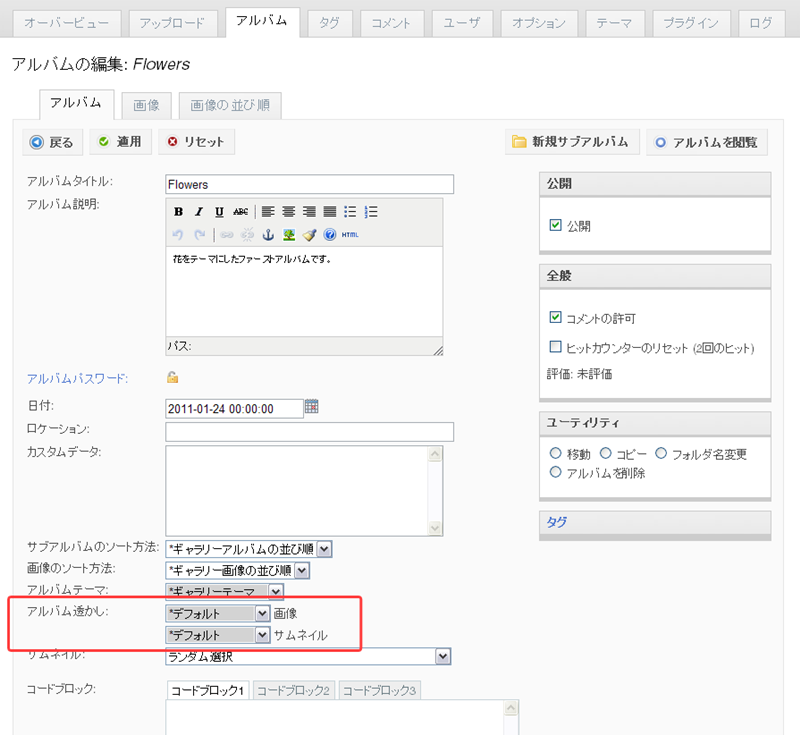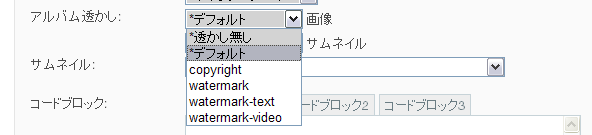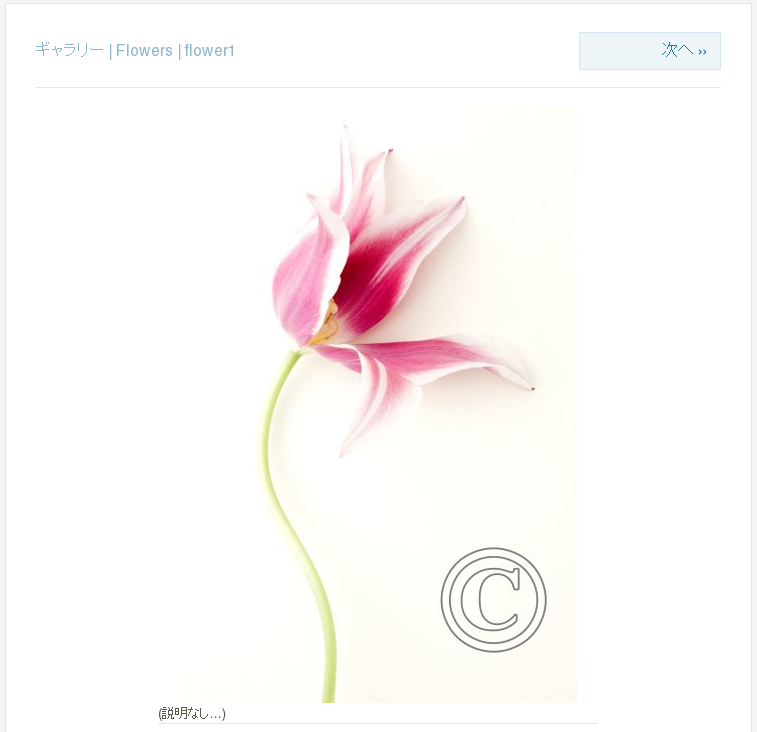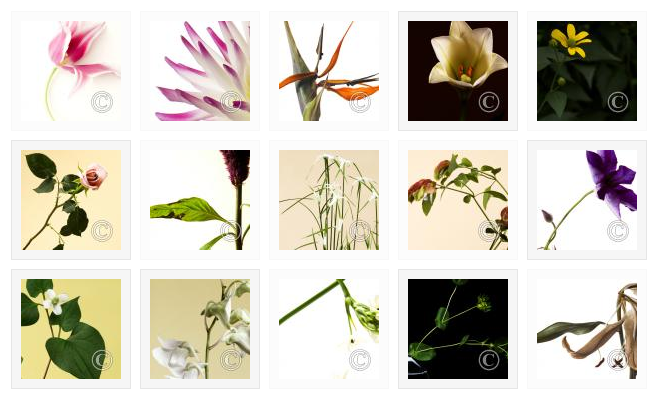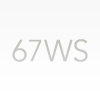ギャラリーをWeb公開するとき、公開主は作品の内容や品質以外にもいくつかの懸念するべき点があります。一つは、一般に公開してよいものかどうか。もう一つは、第三者の二次利用を許可するかどうかです。
例えば、仲の良いグループで撮った写真であれば、一般の人には見せずにグループ内のメンバー同士のみでギャラリーを共有したいということがあるでしょう。また、一般に公開をするにしても、公開したギャラリーを第三者に自由に二次利用をされることを快く思わない人も少なくありません。
Zenphotoではそんな悩みから助けてくれるパスワード保護機能と、ウォーターマーク機能があります。今回は、前回作成したアルバムを利用して、公開しているギャラリーを保護する方法を紹介していきます。
図1 パスワードロック・ウォーターマークの例
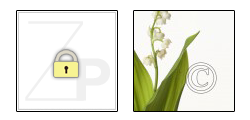
ギャラリー全体をパスワード保護する
Zenphtoバージョン1.4からは、今までアルバム単位でしかできなかったパスワード保護だけではなく、ギャラリー全体のパスワード保護ができるようになりました。
ギャラリーの保護は簡単です。管理画面の「オプション」タブから、さらに「ギャラリー」タブを選択した後、ギャラリーのオプション設定ページで設定できます。
図2 ギャラリーのオプション設定ページ
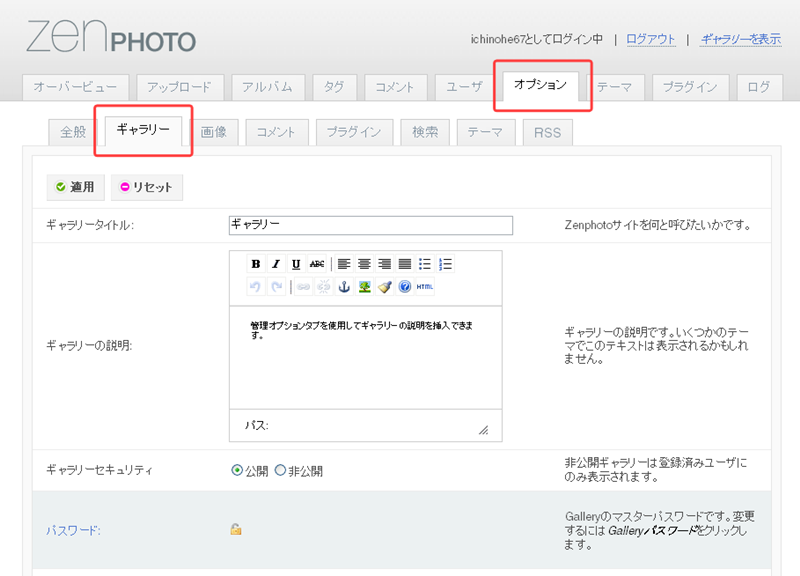
ギャラリーのオプション設定ページにある設定の項の1つ「パスワード」をクリックすると、以下の要素の入力を求めるパスワードを設定できます。
図3 ギャラリーのパスワード保護設定
 図4 パスワード保護を設定する入力フィールド
図4 パスワード保護を設定する入力フィールド

「パスワードのヒント」の項は必須ではないため、ゲストユーザ名とパスワードを入力後、「適用」ボタンを押しても設定が完了します。
管理ユーザとしてログインしてない状態で、パスワードで保護されたギャラリーにアクセスすると、「閲覧しようとしているページはパスワードで保護されています。」という文言と合わせてユーザ名、パスワードを入力する画面が表示されるようになります。
図5 ギャラリーのパスワード保護画面
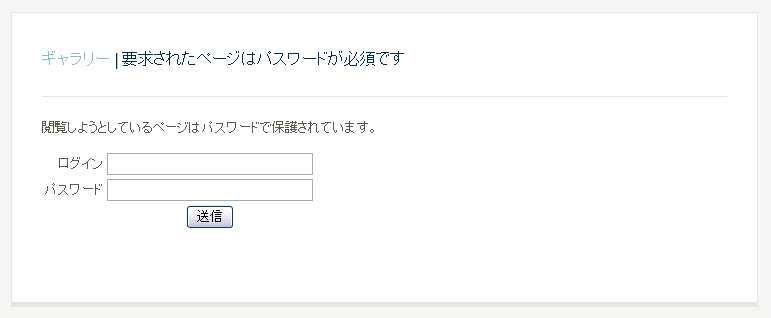
先ほど設定したゲストユーザ名とパスワードでログインすると、通常通りにギャラリーが表示されます。
図6 ログイン後に通常表示されたギャラリー
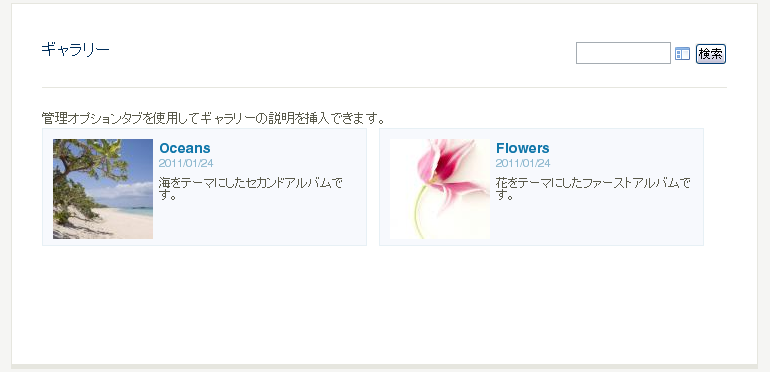
アルバム単位でパスワード保護する
前項ではギャラリー全体のパスワードの保護を紹介しましたが、ギャラリー全体だけではなく、アルバム毎にパスワードを個別に設定することも可能です。
管理画面の「アルバム」タブから特定のアルバムの編集ページに進むと、設定できる項目の一つに「アルバムパスワード」という項目があります。
図7 アルバム編集ページの項目「アルバムパスワード」
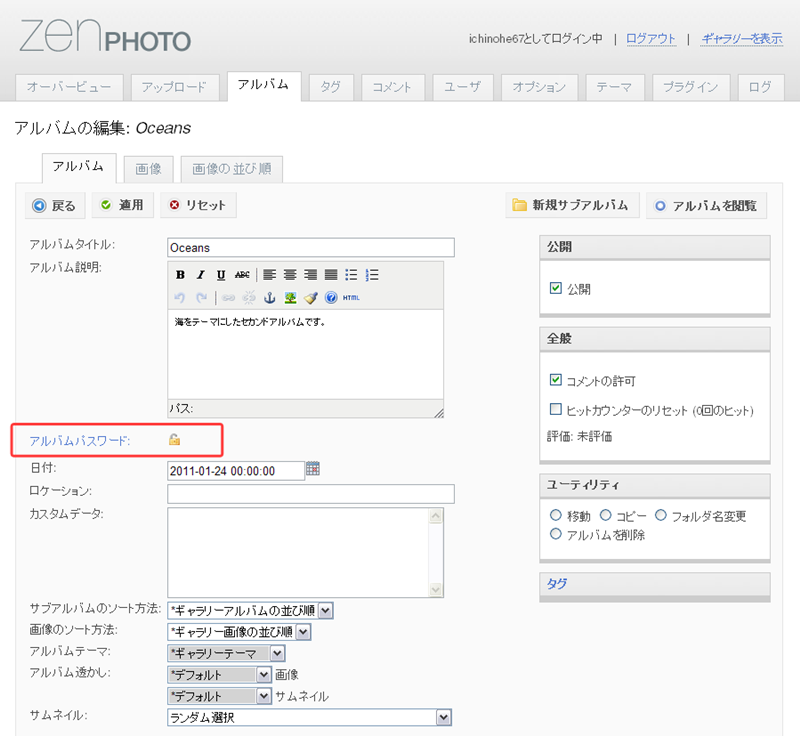
ギャラリーのパスワード保護の方法と同様に、「アルバムパスワード」をクリックすると、以下の要素の入力を求めるパスワードを設定できます。
- アルバムゲストユーザ名
- アルバムパスワード
- アルバムパスワードのヒント
図8 アルバムのパスワード保護を設定する入力フィールド
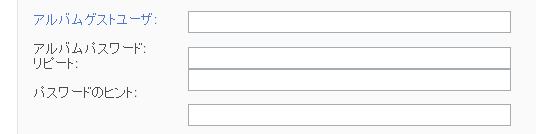
ここでは、アルバム「Oceans」をパスワードで保護してみました。ギャラリーページに戻り確認してみると、Oceansのサムネイルで作品が見えないように保護されていることがわかります。
図9 パスワード保護されたアルバム「Oceans」と保護されていないアルバム「Flowers」
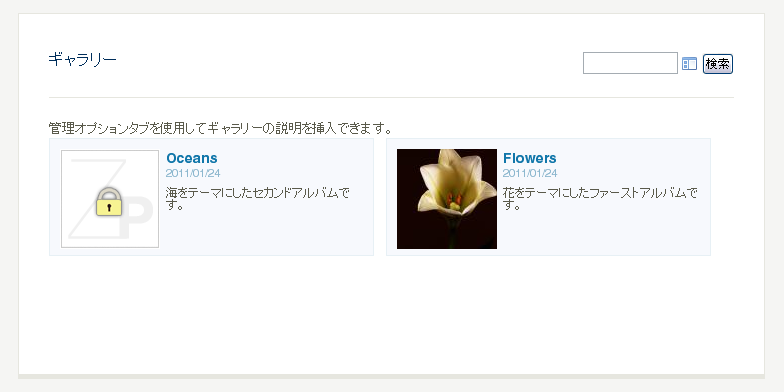
この場合、アルバム「Flowers」には特は一般公開されており、アルバム「Oceans」を見たい場合のみパスワードが必要となります。保護された「Oceans」にアクセスすると、ログインユーザ名とパスワードが求める保護画面が表示されます。
図10 ギャラリーと同形式のアルバム保護画面
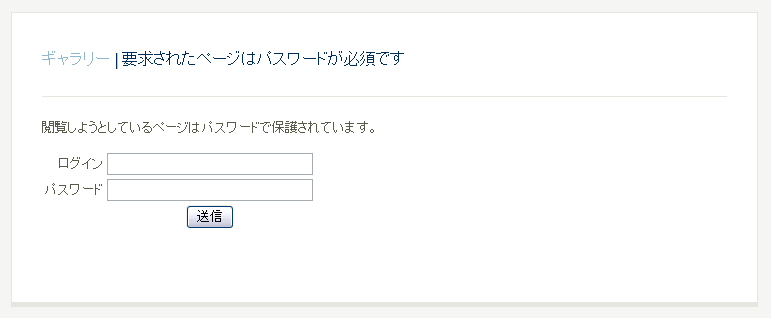
先ほど設定したアルバムゲストユーザ名とアルバムパスワードでログインすると、通常通りにアルバムが表示されます。
図11 ログイン後に通常表示されたアルバム「Oceans」
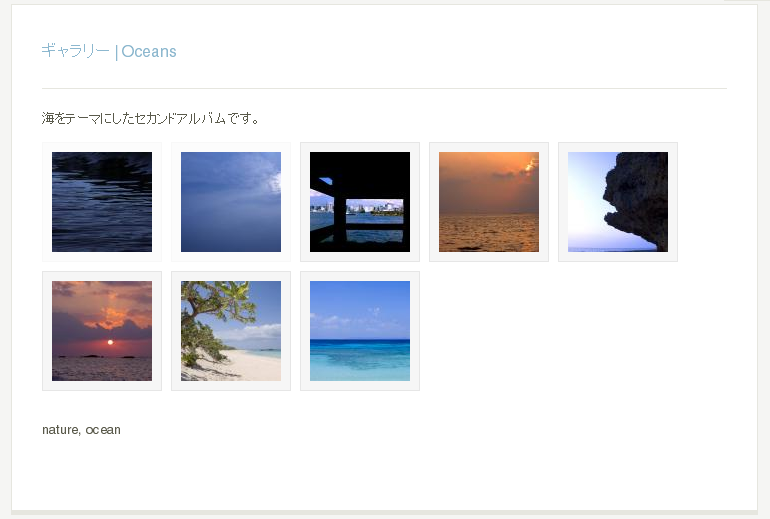
ウォーターマークの適用
ウォーターマークとは、著作権保護などの目的で画像作品の一部に表示されたりするマークで、「コピーライトマーク」や作者・企業の「ロゴマーク」、もしくは「二次利用禁止」といったメッセージが挙げられます。
Zenphotoでは、画像本体やサムネイルに対してそれぞれウォーターマークを適用することができます。パスワードの保護とは違って、パスワード如何によらず常にウォーターマークが表示されるようになります。このウォーターマークは、「ギャラリー全体」「1アルバム「1画像」単位で設定することが可能です。
ここでは、1アルバムに対しての設定してみましょう。管理画面の「アルバム」タブから特定のアルバムの編集ページに進むと「アルバム透かし」という項目があります。
図12 アルバム編集ページの項目「アルバム透かし」
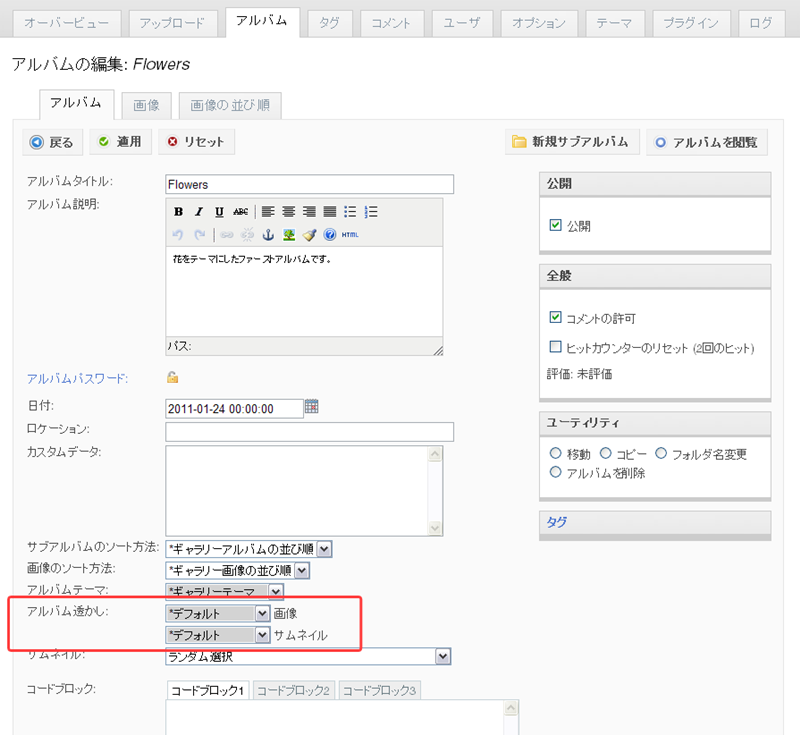
前述のとおり、画像本体やサムネイルに対してそれぞれ選択することができ、デフォルトで以下の4つのパターンを選ぶことができます。
- copyright:コピーライトマーク
- watermark:通常のウォーターマーク
- watermark-text:テキストのみのウォーターマーク
- watermark-video:動画作品向けのウォーターマーク
図13 アルバム編集ページの項目「アルバム透かし」のデフォルト4パターン
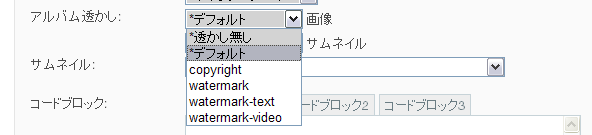
「アルバム透かし」の項の「画像」に「copyright」を選択すると、画像本体を表示した際、以下のように画像サイズに合わせて右下に「コピーライトマーク」が表示されます。
図14 画像本体にウォーターマークが入る例
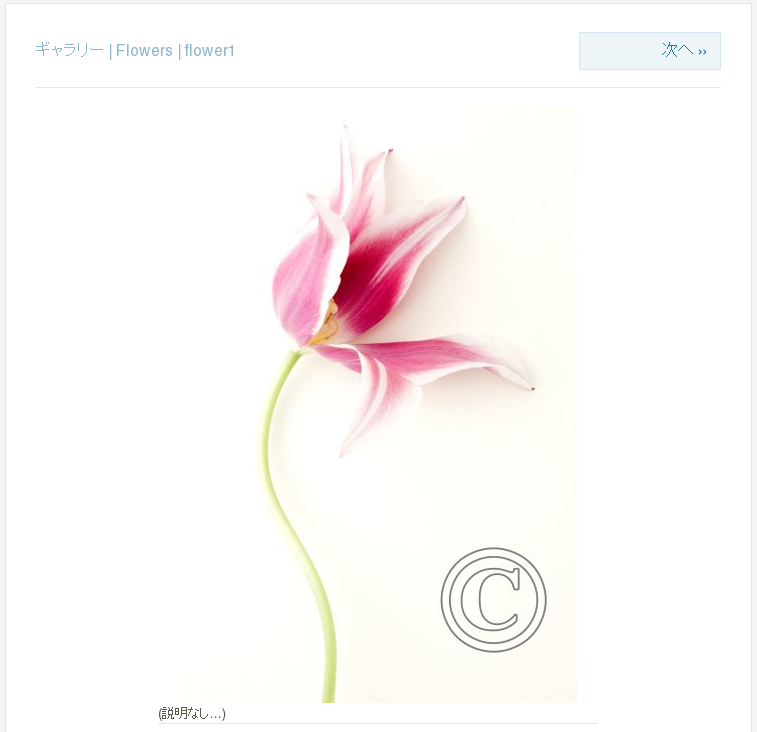
また、サムネイルにも画像本体と同じを設定すると、サムネイルのサイズに合わせて右下に「コピーライトマーク」が表示されます。
図15 サムネイルにウォーターマークが入る例
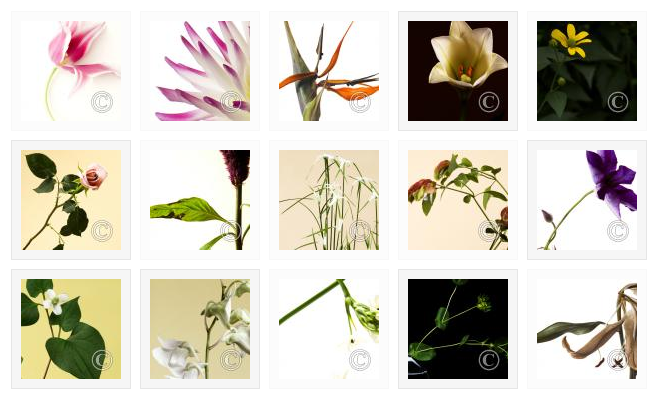
このように、Zenphotoにはパスワードやウォーターマークによるギャラリーを保護をする機能が備わっています。
今回ご紹介したパスワードによる保護は、1つのユーザー・パスワードの組み合わせしか設定することができませんでしたが、ギャラリーの管理ユーザーを追加することで、あらかじめ登録されている1〜数人のユーザーのみがそれぞれのアカウントでログインしてギャラリーの閲覧が可能となるような、いわゆる会員制のギャラリーサイトを作ることも可能です。次回はその「複数ユーザーによるギャラリーの管理」について紹介する予定です。